Halo all, kali ini saya mau share tentang bagaimana cara instalasi Oracle Linux pada VirtualBox. Hal yang dibutuhkan adalah file installer Oracle Linux yang dapat anda download di https://edelivery.oracle.com/linux, pada tutorial kali saya menggunakan versi V37084-01.iso. Berikut adalah spesifikasi yang saya gunakan :
Name: Oracle Linux 6.3
Operating System: Oracle Linux
Version: Oracle Linux 6 (64 bit)
Base Memory Size: 1GB Minimum
Storage: Dynamically allocated storage
Disk File Allocation: 12 GB Virtual disk file allocation
Pada screenshot dibawah saya menggunakan versi terbaru VirtualBox saat ini yaitu versi 4.3.12 yang berjalan pada Windows 7. Akan ada sedikit perbedaaan jika kalian menggunakan versi yang berbeda saat ini.

Pada VirtualBox Manager, pilih New untuk membuat Virtual Machine baru. Jika sudah, isikan Name and Operating System sebagai contoh :
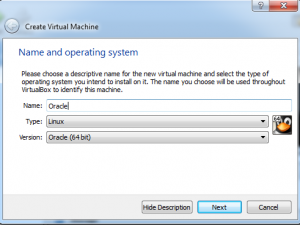
Pada Memory size sesuaikan dengan kapasitas RAM yang dipakai
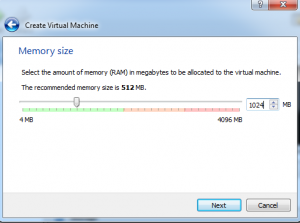
Pada Hard drive klik create untuk membuat Harddisk Virtual baru, rekomendasi disini saya menggunakan minimal yaitu 12 GB
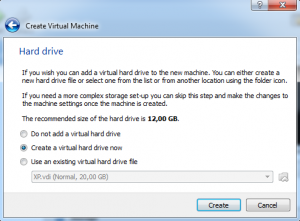
Pada Hard drive file type klik Next pada pilihan VDI
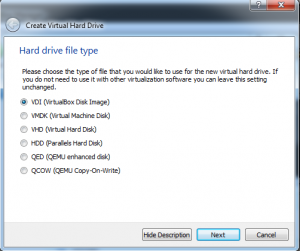
Pada Storage on physical hard drive klik Next pada pilihan Dynamically allocated
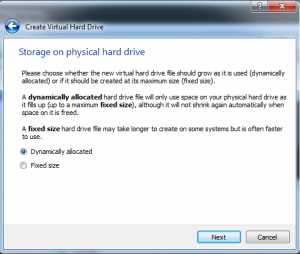
Pada File size and location biarkan default kemudian klik Next
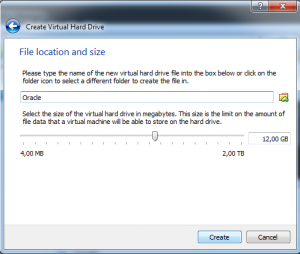
Setelah itu maka akan kembali ke bagian awal VirtualBox Manager, pastikan sudah terdapat VM yang tadi kita telah buat sebagai berikut :

Sampai dengan ini kita sudah dapat membuat VM Oracle, untuk instalasi Oracle VM akan ada pada artikel blog selanjutnya. Sekian. 😀



